Korištenje punjača olovke Surface Slim
Applies To
Surface Devices SurfacePunjač olovke Surface Slim dodatna je oprema dizajnirana za olovku Surface Slim. Slijede upute kako ga postaviti i koristiti s uređajem Surface.
Da biste znali punjač
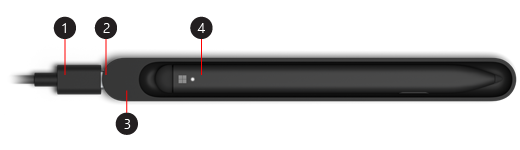
-
USB-A u USB-C kabel
-
USB-C priključak
-
Stalak za punjenje
-
Tanka olovka za Surface
Počnite se koristiti svojom olovkom

Napomena: Da biste vidjeli jesu li titlovi dostupni na vašem jeziku, odaberite ikonu titlova nakon što se videozapis pokrene.
Postavljanje olovke
Za korištenje olovke prvi put, napunite je da biste je aktivirali. Slijedite ove upute:
-
Ukopčajte USB-C kraj kabela u stalak za punjenje.
-
Priključite drugi kraj kabela u USB-A izvor napajanja, kao što je uređaj za napajanje uređaja Surface.
-
Postavite olovku u stalak za punjenje. Pričekajte trenutak, a zatim uklonite olovku da biste počeli pisati na uređaju Surface.
Kada LED svjetlo na vašoj Tankoj olovci postane žuto, stavite je u stalak za punjenje da biste napunili bateriju. Dodatne informacije o pokaznom svjetlu potražite u odjeljku Upotreba Tanke olovke za Surface.
Napomena: Ako svjetlo olovke trepće žuto-bijelo, a olovka se ne puni kada se stavi u punjač, morate ažurirati punjač. Provjerite je li priključen izravno na uređaj, a zatim odaberite Start > Postavke > Windows Ažuriraj > Provjeri ima li ažuriranja.
Uparivanje Tanke olovke s uređajem Surface
Pomoću Bluetooth uparite olovku s surfaceom. Ako imate Surface Pro X, možete automatski povezati tanku olovku pisanjem na zaslonu.
Windows 11
-
Odaberite Start > Postavke > Bluetooth & uređaje > Uređaji > Dodavanje uređaja> Bluetooth.
-
Pritisnite i držite gornji gumb olovke 5 do 7 sekundi dok ne počne treperiti bijelo LED svjetlo da biste uključili način rada za uparivanje pomoću tehnologije Bluetooth.
-
Odaberite mogućnost Tanka olovka za Surface da biste uparili svoju olovku.
Windows 10
-
Odaberite Start > Postavke > Uređaji > Dodaj Bluetooth ili drugi uređaj > Bluetooth .
-
Pritisnite i držite gornji gumb olovke 5 do 7 sekundi dok ne počne treperiti bijelo LED svjetlo da biste uključili način rada za uparivanje pomoću tehnologije Bluetooth.
-
Odaberite mogućnost Tanka olovka za Surface da biste uparili svoju olovku.










